10 Tips Favorit untuk MacBook Anda
Apel MacBook Air dan MacBook Pro, bersama dengan pendahulunya, MacBook, adalah beberapa notebook paling populer di industri komputasi. Kumpulan tips dan trik ini dapat menjaga Mac Anda tetap berjalan pada potensi tertingginya.
Ketahui Apa yang Terjadi Saat Anda Menidurkan Mac
Menempatkan Mac Anda dalam mode tidur adalah kejadian yang umum sehingga hanya sedikit pengguna yang memikirkannya. Mereka berasumsi bahwa tidur menghemat baterai dan memungkinkan pengguna melanjutkan di mana mereka tinggalkan. Apple mendukung tiga versi tidur—Tidur, Hibernasi, dan Tidur Aman—masing-masing dengan kelebihan dan kekurangannya sendiri, tetapi hanya sedikit pengguna Mac yang tahu versi tidur mana yang digunakan Mac mereka. Memahami seluk beluk menidurkan Mac dapat memperpanjang masa pakai komputer laptop Anda.

Ubah Cara Mac Anda Tidur
Semua model MacBook sejak 2005 menggunakan Safe Sleep sebagai mode default. Anda mungkin menemukan bahwa Tidur Aman adalah apa yang diperintahkan dokter. Di sisi lain, jika Anda ingin menghemat daya baterai paling banyak selama waktu tidur yang lama, opsi lain mungkin lebih baik. Setelah Anda mengetahui tentang tiga mode tidur yang didukung Mac, Anda mungkin ingin mengubah ke mode lain.

Gunakan Terminal untuk ubah cara Mac Anda tidur.
Sesuaikan Panel Preferensi Penghemat Energi
Sesuaikan panel preferensi Penghemat Energi untuk mengontrol penggunaan energi Mac portabel Anda. Dengan antarmuka yang mudah digunakan, Anda dapat mengatur kapan Mac Anda harus ditidurkan, kapan hard drive-nya harus berputar, kapan tampilan harus dimatikan, dan berbagai opsi hemat daya tambahan, tergantung pada generasi MacBook Anda, termasuk Power Nap pada yang lebih baru. MacBook.
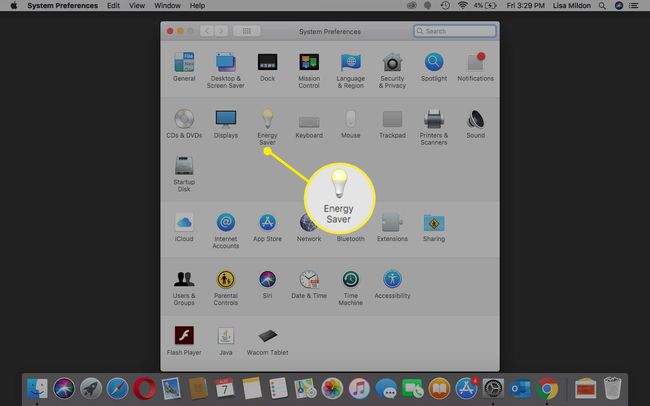
Pada beberapa model, Anda juga dapat menggunakan panel preferensi Penghemat Energi untuk menjadwalkan kapan memulai, tidur, mematikan, atau memulai ulang Mac Anda.
Kalibrasi Baterai Notebook Mac Lama
MacBook modern, MacBook Pro, dan komputer MacBook Air dilengkapi dengan baterai polimer litium internal, yang hanya dapat diservis atau diganti oleh Penyedia Layanan Resmi Apple atau teknisi di Apple Store. Sebagian besar notebook Mac lama dilengkapi dengan baterai yang dapat dilepas yang dapat Anda ganti.

Notebook MacBook, MacBook Pro, dan MacBook Air yang dirilis sejak pertengahan 2009 tidak memerlukan kalibrasi. Namun, laptop yang lebih tua dapat mengambil manfaat dari dikalibrasi.
Pada MacBook lama ini, prosesor baterai mengelola kinerja baterai dan memprediksi berapa banyak waktu yang tersisa untuk pengisian daya baterai. Untuk melakukan keajaiban prediksinya, prosesor perlu mengetahui seberapa baik kinerja baterai dan berapa lama waktu yang dibutuhkan untuk menguras dari terisi penuh hingga tidak ada yang tersisa di tangki.
Setel ulang SMC Mac Anda
Menyetel Ulang Pengontrol Manajemen Sistem (SMC) di Mac Anda mungkin merupakan solusi untuk banyak masalah yang Anda temui dengan laptop Mac Anda. SMC adalah bagian kecil dari perangkat keras yang menangani sekelompok fungsi tata graha dasar untuk menjaga kinerja Mac Anda tetap normal. Jika Anda memiliki masalah dengan kinerja baterai MacBook, MacBook Pro, atau MacBook Air, rasakan kinerja lamban, atau mengalami masalah tidur, SMC mungkin dapat membuat semuanya bekerja dengan benar lagi.

Kalibrasi baterai MacBook, Macbook Air, atau MacBook Pro lama Anda saat Anda pertama kali memperoleh Mac dan saat Anda mengganti baterai, serta secara berkala untuk menjaga agar informasi tetap terkini.
Proses mengatur ulang SMC akan mengembalikan Mac portabel Anda ke kondisi prima. Setelah Anda mengatur ulang SMC pada laptop pra-2009, kalibrasi ulang baterai Mac.
Putar Piring Drive Anda untuk Menghemat Baterai Mac Anda
Panel preferensi Penghemat Energi adalah cara mudah untuk mengelola kinerja baterai portabel Mac Anda, tetapi satu tempat di mana mudah digunakan adalah kelemahannya adalah ketika harus mengontrol kapan hard drive Anda harus berputar turun. Panel preferensi Penghemat Energi menyarankan Anda "Letakkan hard disk ke mode tidur bila memungkinkan."

Apa yang kurang adalah kontrol atas kapan hard drive harus dimasukkan ke tempat tidur. Haruskah mereka ditidurkan saat layar dimatikan? Ketika tidak ada aktivitas untuk waktu yang ditentukan? Dan jika demikian, berapa lama waktu yang tepat untuk menunggu sebelum drive ditidurkan?
Menempatkan hard drive Mac Anda tidur membawa Anda melalui proses pengaturan waktu tunggu tidak aktif sebelum drive mengatakan "selamat malam."
Kiat Performa Mac untuk Menyetel Mac Anda
Mendapatkan performa terbaik dari Mac Anda adalah penting. Kiat kinerja yang menyempurnakan Mac Anda dapat membuat Mac Anda tetap berjalan dengan baik, tanpa penggunaan sumber daya yang tidak semestinya yang dapat membatasi waktu proses MacBook, MacBook Pro, atau MacBook Air Anda.
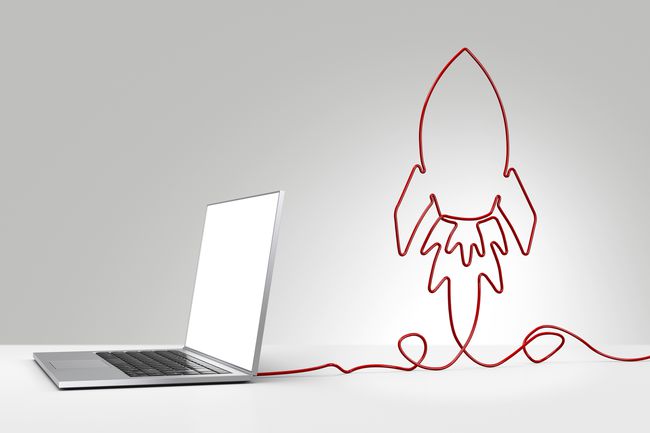
Kiat Baterai Mac
Mengoptimalkan waktu proses MacBook, MacBook Pro, atau MacBook Air Anda mungkin lebih mudah dari yang Anda kira. Diuji Kiat baterai Mac berkisar dari dasar hingga yang tidak jelas dan konyol, namun semua tips membantu Anda menghemat lebih banyak waktu baterai dari portabel Mac Anda.

Tips Keamanan untuk MacBook Anda
Ini mungkin tidak memuaskan seperti menyetel Mac Anda untuk kinerja terbaik, tetapi menyetel Mac Anda untuk keamanan tambahan juga merupakan proyek penting.
Tips keamanan ini menunjukkan kepada Anda cara mengenkripsi data di MacBook Anda sehingga tidak seorang pun kecuali Anda yang dapat melihat data sensitif Anda dan cara memanfaatkan firewall bawaan Mac, ditambah dua pengaturan keamanan untuk dimanfaatkan.
Tingkatkan RAM Mac Anda

Sebagian besar MacBook memiliki RAM yang disolder dan tidak dapat ditingkatkan oleh pengguna. Namun, beberapa model MacBook Pro mungkin dapat diupgrade oleh pengguna RAM. Mampu memperbarui RAM MacBook Anda dapat mengubah MacBook yang menua dari komputer yang sangat lambat menjadi jagoan yang siap menyelesaikan pekerjaan Anda.

Periksa untuk melihat apakah Anda bisa perbarui RAM MacBook Anda.
